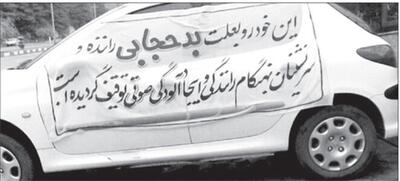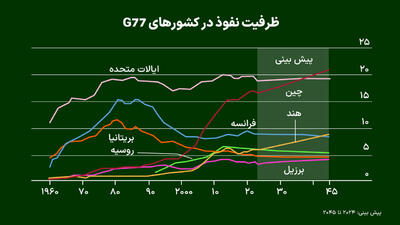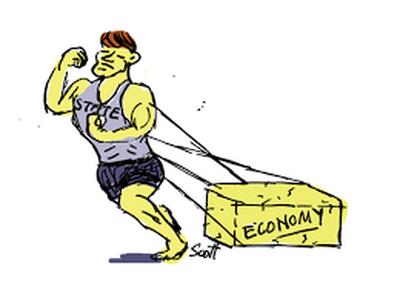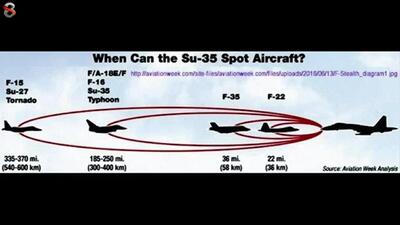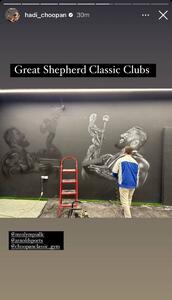پنجشنبه, ۳۰ فروردین, ۱۴۰۳ / 18 April, 2024
مجله ویستا
بهبود کارایی هارد دیسک، با استفاده از NTFS

اولین نوع آن ها كه FAT یا File Allocation Table نام گرفتند، توسط سیستم عامل های داس و ویندوز (تا ویندوز ۹۵) مورد استفاده قرار می گرفتند. این روش قالب بندی اطلاعات، با نام FAT ۱۶ نیز شناخته می شد. زیرا بر اساس داده های ۱۶ بیتی كار می كرد. دومین نوع آن ها FAT ۳ نام گرفت كه توسط ویندوز ۹۸ ارائه شد. این روش از روش FAT ۱۶ متمایز است و كاربر را قادر می سازد بیشتر از ۲ گیگابایت اطلاعات را روی هارد خود مدیریت كند. سومین و آخرین روش ثبت داده ها روی هارد دیسك، با نام NTFS ( NT File System ) توسط ویندوز NT ، ۲۰۰۰ ، و XP مورد استفاده قرار گرفت. این روش نسبت به FAT ۱۶ و FAT ۳۲ از ثبات بیشتری برخوردار است و تاثیر به سزایی در استفاده از حداكثر فضای مفید هارددیسك برای ذخیره اطلاعات دارد. برای اطلاع از نوع فایل سیستم هارددیسك خود، روی My Computer كلیك راست كنید و سپس Properties را انتخاب كنید. برای دیدن همه دیسك ها و پارتیشن ها، روی Start كلیك كنید و بعد روی My Computer كلیك راست كنید و سپس Manage و بعد از آن Disk Management را بزنید. در این قسمت می توانید نوع فایل سیستم هر پارتیشن یا هارد دیسك را ببینید تا بدانید سیستم عامل شما از چه سیستمی برای مدیریت اطلاعات هارددیسك استفاده می كند. از آن جایی كه استفاده از NTFS به جای FAT ، مزیت های متعددی در بر خواهد داشت. اگر هنوز هارد دیسك شما مبتنی بر FAT است، بهتر است آن را به NTFS تغییر دهید. البته كاربرانی كه همچنان از Windows۹x استفاده می كنند، نمی توانند این كار را انجام دهند و باید از FAT ۳۲ استفاده كنند. با استفاده از خط فرمان ویندوز یا نرم افزار Partition Magic می توانید این كار را انجام دهید. مرحله به مرحله این مقاله را بخوانید و هم زمان، آنچه از شما خواسته شده است را انجام دهید. البته قبل از آن كه شروع به كار كنید، مطمئن باشید كه از برنامه های خود نسخه پشتیبان گرفته اید.
● راهنمای گام به گام
۱) در مراحل ۱ تا ۳ با استفاده از خط فرمان و در مراحل ۴ تا ۶ با استفاده از نرم افزار Partition Magic می توانید این كار را انجام دهید.
می توانید با پارتیشن بندی مبتنی بر FAT۳۲ را به NTFS تغییر دهید. بدون آن كه به داده های رایانه شما آسیبی برسد. با این وجود باز هم یك نسخه پشتیبان از اطلاعات موجود در رایانه خود تهیه كنید تا مطمئن شوید كه چیزی را از دست نخواهید داد. روی Start و بعد روی RUN كلیك كنید. در نوار Open ، عبارت Cmd را وارد كنید. سپس روی OK كلیك كنید تا پنجره خط فرمان ویندوز باز شود.
۲ـ دقت كنید كه به جای ] Volume [ باید نام درایو یا پارتیشنی را كه قرار است تبدیل شود، وارد كنید. در این مورد به طور فرضی درایو E تبدیل خواهیم كرد كه بر این اساس در خط فرمان باید وارد كنیم، Convert E:FS:NTFS سپس Enter را بزنید تا دستور اجرا شود.
۳) باید برچسب (Volume label ) درایو خود را نیز سیستم عامل بدهید. این نامی است كه شما به یك پارتیشن اختصاص می دهید. آن را وارد و Enter را فشار دهید. ممكن است كمی فرایند تبدیل طول بكشد. به محض تمام شدن این فرایند به شما گزارشی از وضعیت فضای خالی موجود روی هارد دیسك ارائه خواهد شد.
۴) اگر با خط فرمان رابطه ای ندارید، می توانید از Partition Magic استفاده كنید. در این برنامه، تمام درایوها و پارتیشن های جاری سیستم شما دیده خواهند شد.
۵) باز هم به صورت فرضی درایو E تبدیل خواهیم كرد. این درایو اكنون مبتنی بر FAT۳۲ است و قرار است به NTFS تغییر كند. حال باید پارتیشنی را كه می خواهید تبدیل كنید انتخاب كنید و بعد در سمت چپ Convert Partition را انتخاب كنید. حالا نوع فایل سیستمی كه می خواهید از آن استفاده كنید را وارد كنید و بعد روی OK كلیك كنید.
۶) Partition Magic هیچ چیز را تغییر نخواهد داد، مگر آن كه شما روی كلید سبز گوشه سمت چپ پایین كلیك كنید. بعد از آن، مراحل تبدیل را خواهید دید و در نهایت ممكن است به یك بار بوت كردن PC خود احتیاج داشته باشید.
ك. ملائكه
منبع : پایگاه اطلاع رسانی علوم ارتباطات ایران
همچنین مشاهده کنید
نمایندگی زیمنس ایران فروش PLC S71200/300/400/1500 | درایو …
دریافت خدمات پرستاری در منزل
pameranian.com
پیچ و مهره پارس سهند
خرید میز و صندلی اداری
خرید بلیط هواپیما
گیت کنترل تردد
ایران اسرائیل رژیم صهیونیستی ارتش جمهوری اسلامی ایران ایران و اسرائیل دولت وعده صادق جنگ مجلس شورای اسلامی جنگ ایران و اسرائیل جمهوری اسلامی ایران سپاه پاسداران انقلاب اسلامی
سیل سیستان و بلوچستان هواشناسی تهران سیلاب شهرداری تهران پلیس سلامت سازمان هواشناسی وزارت بهداشت حجاب تعطیلی مدارس
قیمت خودرو تورم خودرو بازار خودرو قیمت دلار ایران خودرو بانک مرکزی قیمت طلا بورس دلار مالیات قیمت سکه
فضای مجازی سینمای ایران تلویزیون دفاع مقدس موسیقی فیلم سریال تئاتر کتاب بازیگر مرگ شهید
دانشگاه تهران دانشگاه آزاد اسلامی دانش بنیان
عملیات وعده صادق فلسطین آمریکا حمله ایران به اسرائیل غزه جنگ غزه روسیه چین اسراییل طوفان الاقصی حماس ترکیه
فوتبال پرسپولیس لیگ قهرمانان اروپا استقلال رئال مادرید بارسلونا کشتی فرنگی بازی پاری سن ژرمن تراکتور لیگ برتر سپاهان
تلگرام هوش مصنوعی اپل دوربین گوگل وزیر ارتباطات ایلان ماسک ناسا عیسی زارع پور
هموفیلی دارو دیابت کاهش وزن مغز سلامت روان زوال عقل







![آموزش پارتیشن بندی[fdisk]](/mag/i/2/1a41y.jpg)